TeamsOnly Tenant
Microsoft schaltet Skype for Business Online derart ab, dass der "Tenant Default" von "Island" auf "TeamsOnly" umgestellt wird. Diese Seite beschreibt, was dabei noch alles passiert und zu beachten ist. Dies gilt in den nächsten Wochen für Firmen, die immer noch "Skype for Business Online" nutzen aber auch danach ist die Seite für "Hybrid-Umgebungen" interessant. Der Fokus liegt aber auf der Abschaltung.
Beachten Sie dazu auch die Seite TeamsOnly Tenant Umstellung
Ende von SfB Online
In meinem Tenant habe ich am 22.9.2021 folgende Anzeige gesehen:
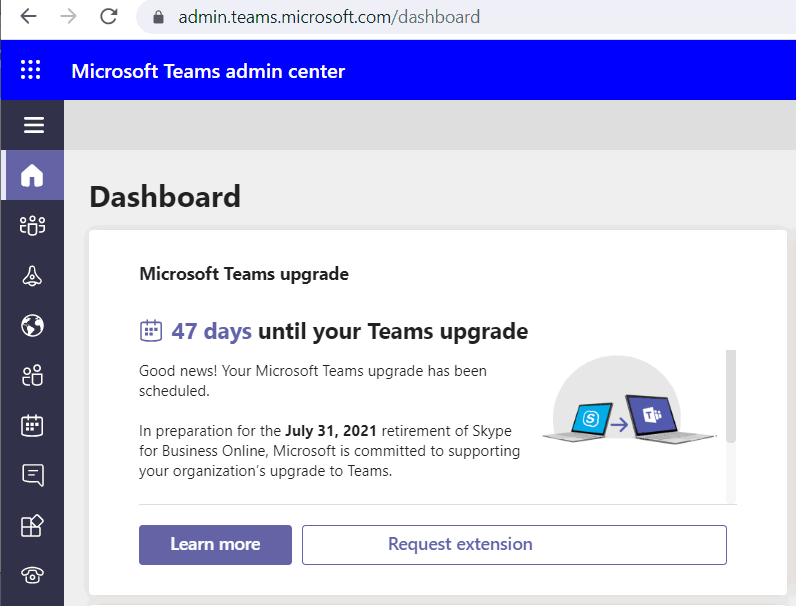
Per PowerShell ist der Stichtag dann schnell errechnet. Ihr Zeitpunkt kann abweichend sein.
PS C:\> (get-date).adddays(47) Montag, 8. November 2021 11:08:03
Die automatische Migration
Aber was passiert an dem Tag und welche Auswirkungen hat es? Kurz gesagt: Der "Default" ihres Tenant wird von "Island" auf "Teams Only" gestellt.
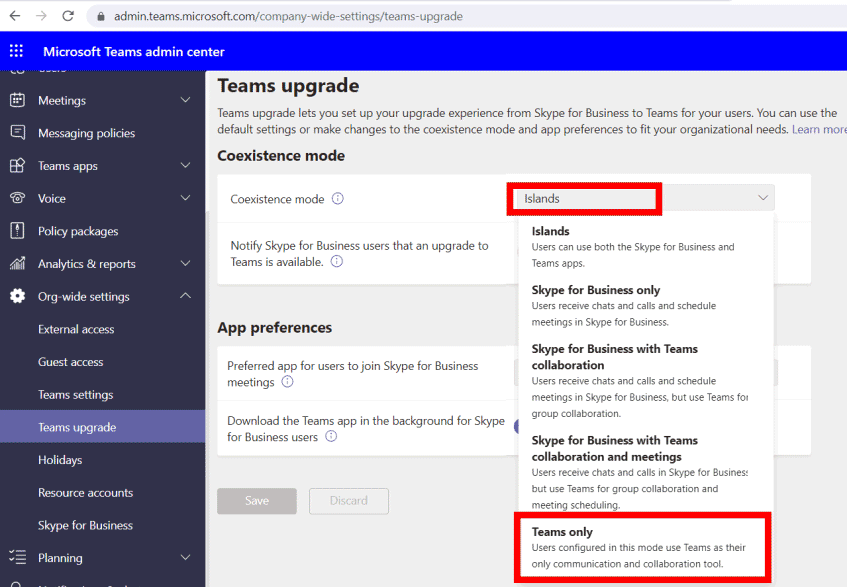
Das ist nicht ganz richtig, denn Microsoft setzt ein eigenes Feld "TeamsUpgradeOverridePolicy", was z.B. eine Migration der Buddy-Liste aus Skype for Business Online bewirkt. Wenn Sie als Admin den Mode hier auf "Teams Only" setzen, werden KEINE Buddylisten oder Besprechungen durch den Teams Meeting Migration Service (MMS) migriert.
Diese Feld können Sie selbst aber nicht schreiben, sondern nur lesen:
PS C:\> Get-CsTenant | fl domains,teams*
Domains : {uclabor.de, fcarius.mail.onmicrosoft.com, fcarius.onmicrosoft.com}
TeamsUpgradeEffectiveMode : Islands
TeamsUpgradeNotificationsEnabled : False
TeamsUpgradeOverridePolicy : None
TeamsUpgradePolicyIsReadOnly : None
Was dabei passiert, beschreibt Microsoft auch schön auf der folgenden Seite:
- Assisted upgrades from Skype for
Business Online to Microsoft Teams
https://docs.microsoft.com/en-US/microsoftteams/upgrade-assisted?WT.mc_id=TeamsAdminCenterCSH
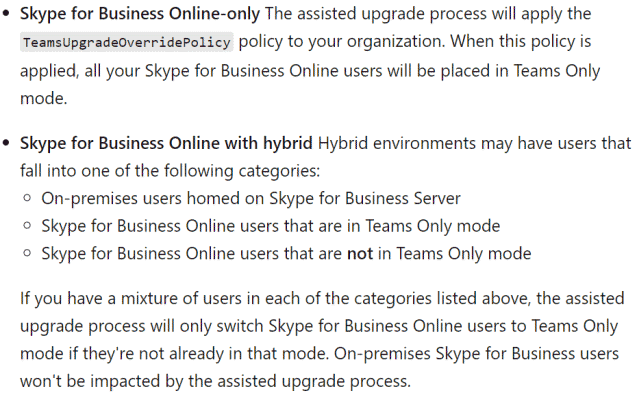
Wir nehmen also mit, dass es NUR die Benutzer betrifft, die in Skype for Business Online gehostet sind. Alle Benutzer, die in einer Hybrid-Umgebung noch auf ihrem lokalen Skype for Business Server liegen, werden nicht angefasst.
| Homeserver | Aktueller Mode | Nach der Umstellung | Status |
|---|---|---|---|
Online |
<default> (Island) |
Online <default> (TeamsOnly) |
User informieren |
Online |
SfbOnly |
Online TeamsOnly |
User informieren |
Online |
SfbwithTeamsCollab |
Online TeamsOnly |
User informieren |
Online |
SfbwithTeamsCollabandMeeting |
Online TeamsOnly |
User informieren |
Online |
TeamsOnly |
Online TeamsOnly |
Keine Änderung |
On-Prem |
SfbOnly |
OnPrem SfbOnly |
Keine Änderung |
On-Prem |
SfbwithTeamsCollab |
OnPrem SfbwithTeamsCollab |
Keine Änderung |
On-Prem |
SfbwithTeamsCollabandMeeting |
OnPrem SfbwithTeamsCollabandMeeting |
Keine Änderung |
On-Prem |
TeamsOnly |
Nicht möglich |
Nicht möglich ! |
Sie müssen natürlich nicht darauf warten, dass Microsoft das "überraschend" macht, sondern sie können diesen neuen Default auch selbst geplant umstellen.
- The post-upgrade experience
https://docs.microsoft.com/en-US/microsoftteams/upgrade-assisted?WT.mc_id=TeamsAdminCenterCSH#the-post-upgrade-experience
Besser kontrollieren
Sie wissen nun, dass es einige Benutzer in der Cloud betreffen könnte. Am einfachsten starten Sie dazu eine Teams PowerShell und werden ihren aktuellen Bestand aus. Interessant sind dabei alle CSOnlineUser, gruppiert nach dem HostingProvider und der TeamsUpgradePolicy.
# Bei bedarf installieren
Install-Module MicrosoftTeams
# ggfls in die Session laden
Import-Module microsoftteams
# Verbinden
Connect-MicrosoftTeams
Get-CSOnlineUser -resultsize unimited | group TeamsUpgradePolicy,hostingprovider -NoElement | ft -AutoSize
Count Name
----- ----
10 UpgradeToTeams, sipfed.online.lync.com
27 sipfed.online.lync.com
1 SfBWithTeamsCollab, sipfed.online.lync.com
23
30 SRV:
1 SfBOnlyWithNotify, sipfed.online.lync.com
1 IslandsWithNotify, sipfed.online.lync.com
1 SfBWithTeamsCollabWithNotify, sipfed.online.lync.com
1 SfBWithTeamsCollabAndMeetings, sipfed.online.lync.com
2 SfBOnly, sipfed.online.lync.com
1 SfBWithTeamsCollab, SRV:
Mein Demo- und Test-Tenant ist also durchaus gemischt unterwegs.
- 23 Objekte ohne eine Informationen
Das sind Benutzer die nicht aktiviert sind aber dennoch gelistet werden. - 30 Elemente mit SRV:
Hier finded Get-CSOnlineUser Exchange Health-Mailboxen, die eigentlich nichts mit Teams und SfB zu tun haben. Sie haben interessanterweise eine SIP-Adresse, weil vermutlich der lokale Exchange Server per RecipientPolicy eine SIP-Adresse in die ProxyAddresses addiert. On-Premises haben Sie aber keinen HostingProvider.
Kontrollieren Sie also insbesondere die Objekte die schon in Skype for Business Online sind. Das geht recht einfach mir folgendem Befehl:
Get-CsOnlineUser `
-Filter {Hostingprovider -eq "sipfed.online.lync.com"} `
| ft sipaddress,TeamsUpgradeEffectiveMode,TeamsUpgradePolicy,TeamsUpgradeOverridePolicy
SipAddress TeamsUpgradeEffectiveMode TeamsUpgradePolicy TeamsUpgradeOverridePolicy
---------- ------------------------- ------------------ -------
sip:cloudus1@uclabor.de Islands
sip:Cloudus2@uclabor.de SfBWithTeamsCollab SfBWithTeamsCollab
sip:Cloudde3@uclabor.de Islands
sip:DisabledUser2@UCLABOR.DE Islands
sip:EnabledUser@UCLABOR.DE Islands
sip:DisabledUser@UCLABOR.DE Islands
sip:fctest2@uclabor.de SfBOnly SfBOnlyWithNotify
sip:fctest1@uclabor.de Islands IslandsWithNotify
sip:fctest3@uclabor.de SfBWithTeamsCollab SfBWithTeamsCollabWithNotify
sip:fctest4@uclabor.de SfBWithTeamsCollabAndMeetings SfBWithTeamsCollabAndMeetings
sip:DirectCallUser1@uclabor.de TeamsOnly UpgradeToTeams
sip:fctest5@UCLABOR.DE TeamsOnly UpgradeToTeams
Wenn Sie sich nur noch die Objekte suchen, die noch nicht "UpgradeToTeams" sind, dann können Sie darauf filtern. Ein Filter auf TeamsUpgradeEffectiveMode gibt es wohl nicht.
Get-CsOnlineUser `
-Filter {Hostingprovider -eq "sipfed.online.lync.com" -and TeamsUpgradePolicy -ne "UpgradeToTeams"} `
| ft sipaddress,hostingprovider,TeamsUpgradeEffectiveMode,TeamsUpgradePolicy,TeamsUpgradeOverridePolicy
Alle Objekte in Skype for Business Online, die noch nicht auf TeamsOnly sind, sollten Sie umgehend über den anstehenden Wechsel informieren:
Manuell umstellen
Ich würde ich als Firma nicht auf den Automatismus von Microsoft verlassen, sondern die Benutzer vorher geplant auf TeamsOnly umstellen.
- SfBOnline-Benutzer informieren
- Benutzer auf TeamsOnly umstellen
Das geht mit "Grant-CsTeamsUpgradePolicy -identity <sip-adresse> policy "UpgradetoTeams" sehr einfach
Durch die Umstellung pro Benutzer wird auch der Teams Meeting Migration Service (MMS) angestoßen - Anwender bekommt in Skype for Business
die Meldung, dass er nun Teams nutzt
In Outlook neu geplante Meetings werden in Teams erstellt und auch jegliche weitere Kommunikation landet in Teams - Umstellung abgeschlossen
Danach können Sie der Migration durch Microsoft recht gelassen ins Auge sehen, denn ihre Online-Benutzer sind dann alles geplant und geordnet schon im "TeamsOnly"-Mode und ihre im Hybrid-Mode eventuell noch lokalen Benutzer behalten ihre Koexistenz-Einstellungen unverändert bei.
Achtung:
Wenn ihr Tenant schon im "Upgrade-Prozess" ist, was wohl für alle Tenants
zutrifft, dann ist diese Umstellung eine Einbahnstraße!" Wenn Sie so einen
Benutzer auf "UpgradetoTeams" setzen, dann können Sie diesen Benutzer nicht mehr
in einen anderen Mode versetzen.
Wenn Sie einen Überblick über ihren Tenant und SfB/Teams-Benutzer bekommen wollen, dann bringen einige PowerShell-Befehle schnell Klarheit
Solche Analysen könnten Sie natürlich auch regelmäßig in ihr Monitoring einbauen.
Wir brauchen zuerst eine Teams PowerShell:
install-module MicrosoftTeams import-module MicrosoftTeams Connect-microsoftteams
Zuerst interessiere ich mich nur für die OnlineUser. Ich hole mir die Liste in eine Variable:
$onlineuser= Get-CsOnlineUser -ResultSize unlimited -Filter {hostingprovider -eq
"sipfed.online.lync.com"}
Dann schauen wir mal, wer schon "TeamsOnly" als effektiven Mode hat
$onlineuser | group TeamsUpgradeEffectiveMode -noelement Count Name ----- ---- 115 Islands 530 TeamsOnly
Interessant, dass es in diesem Tenant so viele Island-User gibt, wo doch laut Kunde alles schon auf TeamsOnly sein sollte. Also schauen wir uns mal den InterpretedUserType der "Island"-User an.
$onlineuser `
| where {$_. TeamsUpgradeEffectiveMode -eq “Islands”} `
| group InterpretedUserType -NoElement | ft -AutoSize
Count Name
----- ----
5 AADConnectDisabledOnlineActiveDirectoryDisabledUserPendingDeletionFromAD
210 AADConnectEnabledOnlineSfBUserWithTeamsLicense
15 AADConnectEnabledOnlineActiveDirectoryDisabledUser
286 AADConnectEnabledOnlineUserNotLicensedForService
2 PureOnlineUserNotLicensedForService
3 PureOnlineSfBUserWithTeamsLicense
1 AADConnectEnabledOnlineActiveDirectoryDisabledUserPendingAttributeRemovalFromAD
1 AADConnectEnabledOnlineActiveDirectoryDisabledUserWithMCOValidationError
1 AADConnectEnabledOnlineSfBUserWithTeamsLicenseWithMCOValidationError
3 HybridOnlineApplicationInstance
1 AADConnectDisabledOnlineSfBUserWithTeamsLicensePendingDeletionFromAD
1 AADConnectEnabledOnlineUserNotLicensedForServicePendingAttributeRemovalFromAD
1 PureOnlineTeamsUser
1 PureOnlineActiveDirectoryDisabledUser
Beim Hybrid-Mode sollten fast alle Objekte mit meinem "AADConnect" anfangen. Die "PureOnline"-Objekte werden nicht durch ADSync abgeglichen und damit weiß der lokale SfB Server davon nichts. Das hat Auswirkungen, da die On-Premises-Benutzer nicht mit dem Online-Benutzern kommunizieren können und Federation eingeschränkt ist.
Neben den "PureOnline"-Konten, gibt es aber auch noch Konten, die durch ADSync repliziert werden aber ebenfalls im lokalen Skype for Business On-Premises nicht konfiguriert sind. Das passiert leicht, wenn Sie beim Provisioning einen Benutzer im AD anlegen und nach der Replikation per AADConnect in die Cloud mit einer Lizenz versehen. Diese Objekt kann man wie folgt einfach ermitteln:
($onlineuser | where {$_. OnPremSIPEnabled -ne "true"}).Count
33
Auch das sollte nicht passieren. Diese Benutzer sind in Skype for Business Online bzw. Teams und im lokalen AD nicht gepflegt. Nur wenn sie KEINEN Hybrid-Mode haben, dann sind diese Objekte erwartet.
Das ist nur ein Anfang und letztlich gehört schon etwas Erfahrung beim SfB Hybrid-Mode dazu, um die Werte zu interpretieren. Wenn Sie aber keinen lokalen SfB Server mehr betreiben aber die Benutzer aus dem AD per AADConnect synchronisieren, dann sollten Alle Benutzer "TeamOnly" und AADConnect* haben.
Schwebezustand
Nach der Umstellen sollte ihr Tenant einige Zeit noch folgende Information anzeigen.
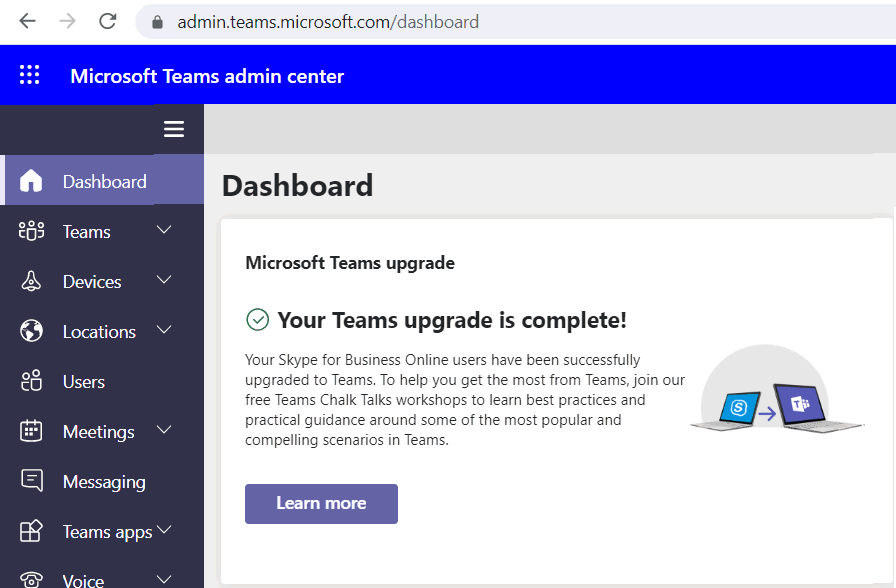
Ich erwarte, dass Microsoft irgendwann wir Microsoft diese Anzeige aber wohl verschwinden lässt.
Ich habe einen Tenant, der zwar per DirSync mit einem lokalen Active Directory verbunden ist aber weder Exchange On-Premises noch Skype for Business On-Premises nutzt. Es gibt daher keinen Hybrid-Mode und das war wohl ein Grund, dass dieser Tenant sehr früh umgestellt wurde
Hinweis
Ich berichte hier über die Standard-Einstellungen in dem
Tenant am 22. Sep 2021. Sie sind nicht, was ich erwartet
habe!.
Ich habe mir zuerst die Tenant-Konfiguration per PowerShell angezeigt.
PS C:\> Get-CsTenant | fl domains,teams*
Domains : {carius.onmicrosoft.com, carius.mail.onmicrosoft.com, msxfaq.net}
TeamsUpgradeEffectiveMode : Islands
TeamsUpgradeNotificationsEnabled : False
TeamsUpgradeOverridePolicy : None
TeamsUpgradePolicyIsReadOnly : None
Hier hätte ich erwartet, dass die "TeamsUpgradeOverridePolicy" nun auf "TeamsOnly" steht. Sie sehen aber auch, dass der "TeamsUpgradeEffectiveMode" ebenfalls noch auf "Island" steht. Das sehe ich auch im Teams Admin Center unter https://admin.teams.microsoft.com/company-wide-settings/teams-upgrade
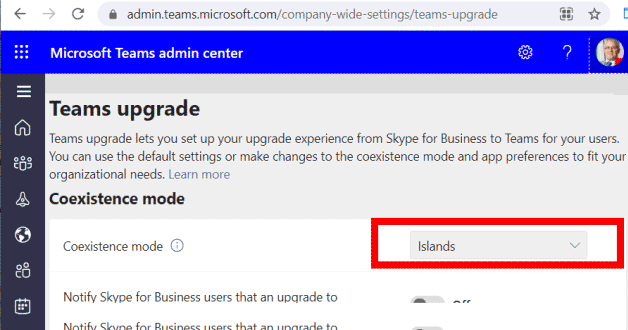
Auch der Blick in die Benutzer zeigt überraschende Einstellungen:
Get-CsOnlineUser -Filter {Hostingprovider -eq "sipfed.online.lync.com"} `
| ft sipaddress,TeamsUpgradeEffectiveMode,TeamsUpgradePolicy,TeamsUpgradeOverridePolicy
SipAddress TeamsUpgradeEffectiveMode TeamsUpgradePolicy TeamsUpgradeOverridePolicy
---------- ------------------------- ------------------ --------------------------
sip:User1@carius.de TeamsOnly UpgradeToTeams
sip:User2@carius.de Islands
sip:user3@carius.de SfBOnly SfBOnly
sip:User4@carius.onmicrosoft.com Islands
Die Anwender, die keine explizit zugewiesene TeamsUpgradePolicy haben, bekommen den "Tenant Default", der in meinem Fall noch Island ist. Allerdings konnte sich der Anwender nicht mehr in Skype for Business anmelden.
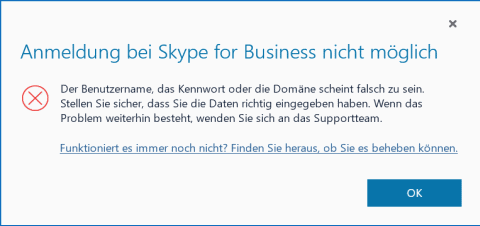
Die lokale Logs (Lync-16.0.14430.20148-SigninTelemetryLog.XML) lieferten ein wenig aussagekräftiges
<Info> <![CDATA[GetTokenInternal return hr=0x800434d4 for https://webdir0e.online.lync.com/WebTicket/WebTicketAdvancedService.svc/WsFed_bearer]]> </Info> <Info> <![CDATA[Received IDCRL password error for userId(8) 0x800434d4,hr will be adjusted to 80f10041]]> </Info>
Der Client ist schon an den webdir0e.online.lync.com gegangen aber hat kein Ticket bekommen. Im AzureSignIn-Logs war aber auch nichts zu sehen. Sehr suspekt. Aber die Anmeldung in Teams hat mit dem gleichen Kennwort funktioniert.
Der Versuch einen Benutzer in dem Status nun eine andere UpgradePolicy zuzuweisen, wurde aber mit einem Fehler quittiert:
PS C:\> Grant-CsTeamsUpgradePolicy -Identity sip:sip:User2@carius.de -PolicyName sfbwithteamscollab Invoke-CsCommandInfo : User is scheduled to be upgraded by Microsoft in the near future. Notifications are not enabled and this user can only be upgraded to TeamsOnly mode or to the same mode with notifications.
Obwohl also mein Tenant schon auf der Portalseite ein "Wir sind fertig" anzeigt, ist im Hintergrund das noch nicht erfolgt. Eventuell ist da der Wunsch der Vater des Gedankens aber das Provisioning im Backend muss erst hinterher laufen.
Auf der einen Seite kann ich mich als "Island"-User nicht mehr mit Skype for Business anmelden und bekomme auch nicht den Hinweise, dass ich doch Teams nutzen wollte. Auf der anderen Seite ist "TeamsOnly" noch gar nicht richtig aktiv. Es kann ein Einzelschicksal sein aber im Business-Umfeld ist das keine Antwort.
Finaler Zustand
Zum Glück habe ich auch am 15. September mit einen neuen Office 365 Developer Tenant (https://aka.ms/m365/devprogram) angelegt. Der war von Anfang an schon auf Teams Only". Auf dem Admin Portal gibt es keinen besonderen Hinweis:
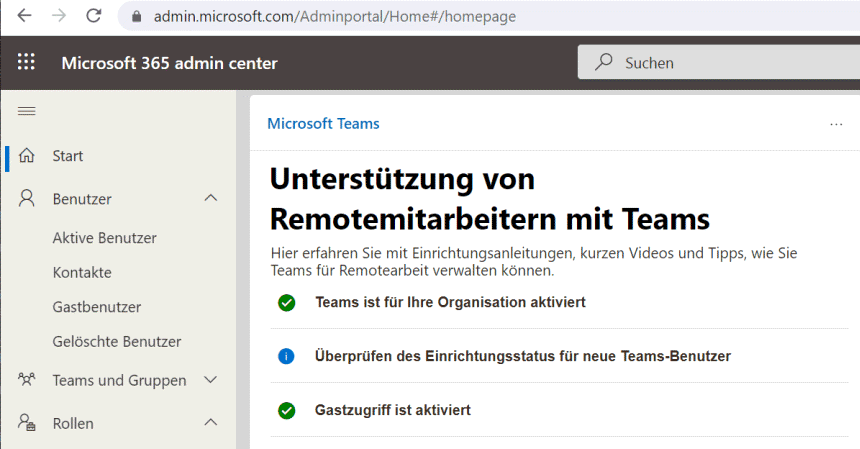
Im Teams AdminCenter kann ich bei der Upgrade-Einstellung auch nichts mehr einstellen:
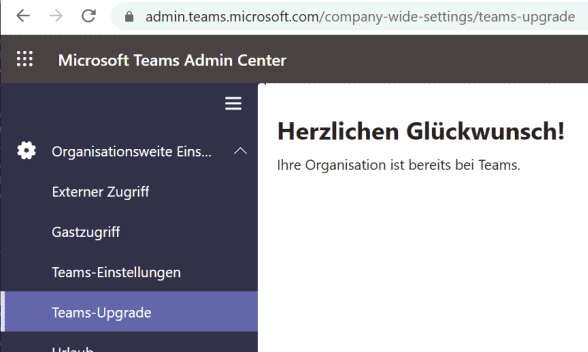
Beim Benutzer ist damit auch die Option nicht mehr vorhanden und der Koexistenzmode auf "nur Teams" gestellt.
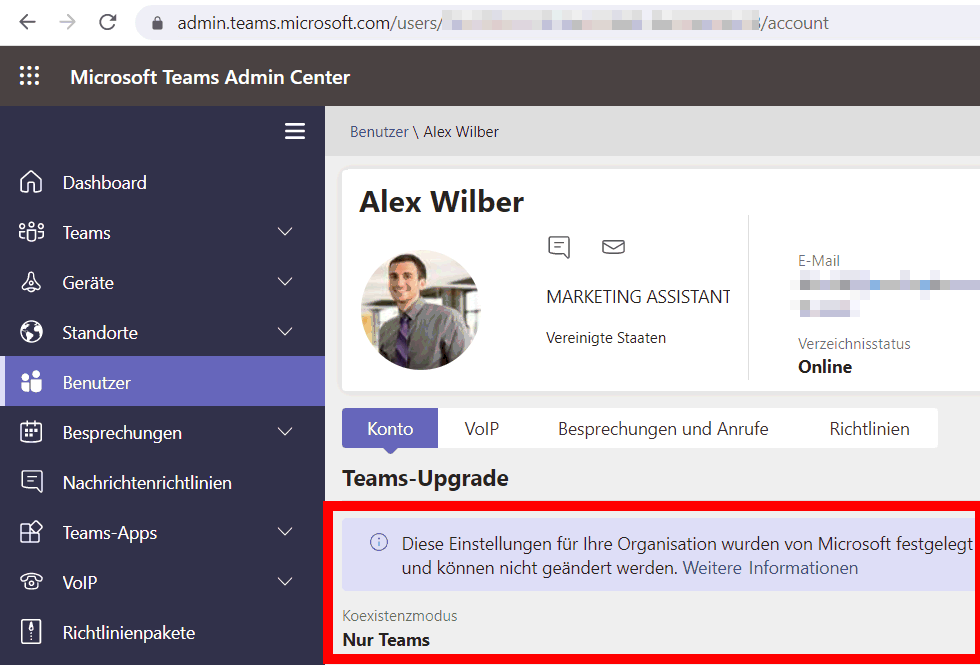
Die Kontrolle über die PowerShell liefert nun auch endlich das erwartet Bild.
PS C:\> Get-CsTenant | fl domains,teams*
Domains : {msxfaqdev.onmicrosoft.com}
TeamsUpgradeEffectiveMode : TeamsOnly
TeamsUpgradeNotificationsEnabled : False
TeamsUpgradeOverridePolicy : ProvisionedAsTeams
TeamsUpgradePolicyIsReadOnly : ModeAndNotifications
Ein Tenant, der vorher aber schon Skype for Business genutzt hat. sieht etwas anders aus
PS C:\> Get-CsTenant | fl domains,teams*
Domains : {msxfaqorg.onmicrosoft.com}
TeamsUpgradeEffectiveMode : TeamsOnly
TeamsUpgradeNotificationsEnabled : False
TeamsUpgradeOverridePolicy : UpgradeToTeams
TeamsUpgradePolicyIsReadOnly : ModeAndNotifications
Hier ist die "TeamsUpgradeOverridePolicy" auf "UpgradeToTeams" und nicht auf "ProvisionedAsTeams"
Die Auswertung des Feldes "TeamsUpgradeOverridePolicy" hilft ihnen schon mal zu ermitteln, ob ihr Tenant schon abgeschlossen oder noch in der Übergangsphase befindet
Wenn ich mich dann als Benutzer versuche mit Skype for Business anzumelden, dann gelingt mir noch die Anmeldung aber danach kommt das bekannte Bild:
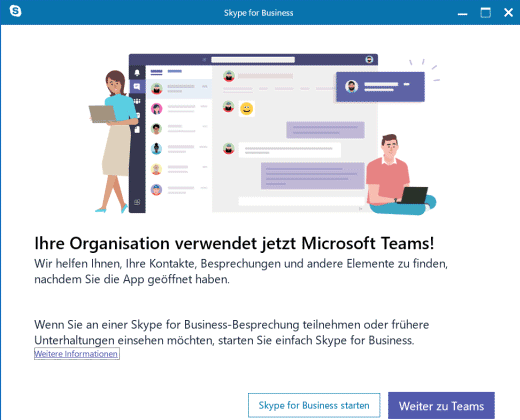
So sollte es sein und nicht, wie ich im Abschnitt Schwebezustand beschrieben habe.
- Unterstützte Upgrades von Skype for
Business Online zu Microsoft Teams
https://docs.microsoft.com/de-de/microsoftteams/upgrade-assisted
Get-CSTeamsUpgradeStatus
Aus verschiedener Quellen gibt es ein Commandlet "Get-CSTeamsUpgradeStatus", welches die neue Microsoft-Teams PowerShell auch bereitstellt. Wenn alles gut läuft, dann sieht es z.B. wie folgt aus
Get-CsTeamsUpgradeStatus TenantId : xxxxxxxx-xxxx-xxxx-xxxx-xxxxxxxxxxxx State : ScheduledForUpgrade OptInEligibleDate : 2021-05-12 18:06:36Z UpgradeScheduledDate : 2021-07-15 00:00:00Z UserNotificationDate : 2021-08-05 00:00:00Z UpgradeDate : 2021-08-10 00:00:00Z LastStateChangeDate : 2021-07-06 22:52:21Z
Allerdings habe ich in keine meiner Tenants bislang eine Antwort gekommen. Der Fehler war immer:
PS C:\> Get-CsTeamsUpgradeStatus An error occurred while sending the request. + CategoryInfo : NotSpecified: (:) [Get-CsTeamsUpgradeStatus], HttpRequestException + FullyQualifiedErrorId : System.Net.Http.HttpRequestException,Microsoft.Rtc.Management.Hosted.Tenant.TeamsUpgradeStatusCmdlets+GetCsTeamsUpgradeStatusCmdlet + PSComputerName : api.interfaces.records.teams.microsoft.com
Ich vermute, dass dies vielleicht ein temporäres Problem ist.
- Get-CsTeamsUpgradeStatus
https://docs.microsoft.com/en-us/powershell/module/skype/get-csteamsupgradestatus?view=skype-ps
Sonderfälle
Durch den Wechsel zu "TeamsOnly" für alle "Online"-User fallen viele Koexistenz-Szenarien weg. Aber da wir nun einen Benutzer nicht mehr nach Skype for Business Online in die Betriebsarten (SfBOnly, SfBwithTeamsCollab oder SfBwithTeamsCollabandMeetings) migrieren können, sonder diese direkt in TeamsOnly unterwegs sind, habe ich eine kleine Testserie gemacht.
| Homeserver | Aktueller TeamsUpgrade | Möglicher Zielmodus | Status |
|---|---|---|---|
Online |
<default> (TeamsOnly) |
Online TeamsOnly |
|
Online |
TeamsOnly |
Online TeamsOnly |
|
OnPrem |
SfbOnly |
Benutzer kann kein Teams nutzen |
|
OnPrem |
SfbwithTeamsCollab |
Benutzer nutzt Teams für Zusammenarbeit, plant seine Meetings aber weiter mit Skype for Business OnPrmises |
|
OnPrem |
SfbwithTeamsCollabandMeeting |
Benutzer nutzt Teams für Zusammenarbeit und plant auch seine Meetings mit Teams |
|
OnPrem |
TeamsOnly |
Diese Konfiguration ist nicht möglich. |
|
Der Versuch einen OnlineUser mit einer anderen Richtlinie als der "Default" oder "TeamsOnly" zu versehen, wird während und nach der Migration aber administrativ unterbunden:
Grant-CsTeamsUpgradePolicy ` -Identity sip:onlinesbfonly@carius.de ` -PolicyName sfbwithteamscollabandmeetings Invoke-CsCommandInfo : User is scheduled to be upgraded by Microsoft in the near future. Notifications are not enabled and this user can only be upgraded to TeamsOnly mode or to the same mode with notifications.
Im Admin-Portal geht es dann natürlich auch nicht. Die Fehlermeldung ist aber weniger aussagekräftig:
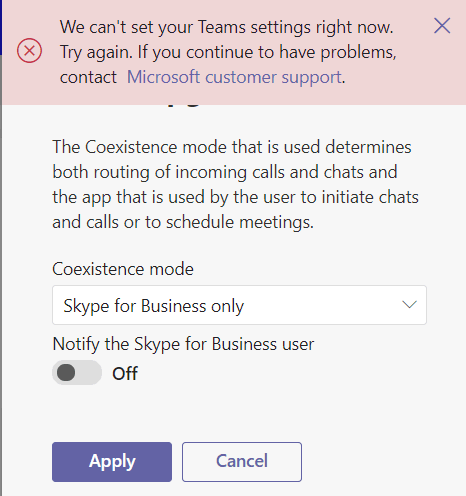
Sobald Sie den Benutzer aber von Hand einmal umgestellt haben, geht es auch nicht mehr zurück!
Grant-CsTeamsUpgradePolicy ` -Identity sip:onlinesbfonly@carius.de ` -PolicyName UpgradeToTeams Grant-CsTeamsUpgradePolicy ` -Identity sip:onlinesbfonly@carius.de ` -PolicyName $null Invoke-CsCommandInfo : This user is hosted in the cloud, so you cannot assign an instance of TeamsUpgradePolicy with a mode other than TeamsOnly.
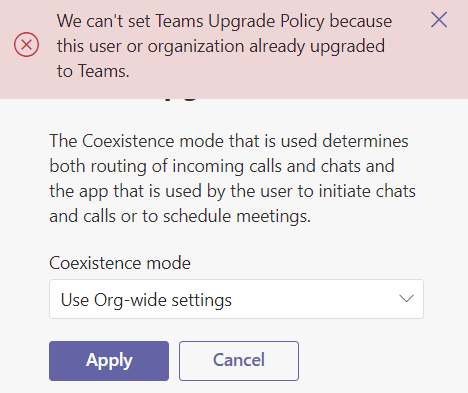
Das ist also definitiv eine Einbahnstraße.
Sie könnten im Hybrid-Mode nur den Benutzer wieder nach
On-Premises schieben und dann den Mode anpassen. Beim
Zurückschieben in die Cloud wäre er dann noch in dem Interop-Mode,
bis Microsoft das "UpgradetoTeams" verpflichtend gemacht
hat.
Genauso wenig können Sie einen "Skype for Business On-Premises Benutzer auf "UpdatetoTeams" setzen. Die PowerShell unterbindet dies aktiv mit folgendem Fehler:
Grant-CsTeamsUpgradePolicy ` -Identity sip:onpremuser@UCLABOR.DE ` -PolicyName upgradetoteams Invoke-CsCommandInfo : User is homed On-Premises in a Skype for Business or Lync deployment. On-Premises users can be upgraded to Teams using Move-CsUser in the On-Premises tools. For details, see http://aka.ms/UpgradeToTeams
In der GUID ist der Fehler ebenfalls aussagekräftig:
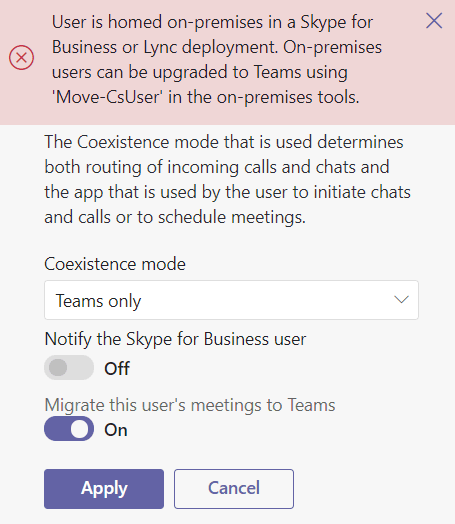
Wie erwartet müssen Skype for Business On-Premises Benutzer erst einmal in die Cloud migriert werden.
Einschätzung
Der Weg von Microsoft ist klar vorgezeichnet, dass alle "Online-Benutzer" in absehbarer Zeit auf "Teams Only" laufen. Allerdings ist die Zwischenphase alles andere als Konsistenz. Das Portal meldet schon Vollzug während im Hintergrund die Benutzer sich noch wie vor der Migration verhalten. Wird aber manuell migriert, dann ist der Weg zurück für diesen Online-Benutzer blockiert.
Mein Empfehlung lautet: Warten Sie nicht auf die Automatismen von Microsoft sondern stellen Sie selbst ihre Benutzer gezielt um. Dann wissen Sie auch, wie sich das System verhält.
Setzen die daher den TeamsUpgradeMode der Online-Benutzer mit "Grant-CsTeamsUpgradePolicy -identity <sip-adresse> policy "UpgradetoTeams". Damit werden die Benutzer korrekt auf "TeamsOnly" konfiguriert und ggfls. der Teams Meeting Migration Service (MMS) angetriggert. Sie können danach die globale Einstellung ihres Tenant auf TeamsOnly setzen, damit danach angelegt Anwender gleich den richtigen Mode haben.
Weitere Links
- Teams Only mit SfB Hybrid
- MovetoTeams
- Teams Umstellung
- Teams Modes
- Teams Koexistenz-Konfiguration
- Teams Island-Mode - nichts wie weg damit?
- Teams Meeting Migration Service (MMS)
-
TeamsOnly Tenant Umstellung
Sie sind in allein Teams. Dann können sie den Tenant umstellen - Skype for Business Online retirement
https://docs.microsoft.com/en-us/microsoftteams/skype-for-business-online-retirement - Assisted upgrades from Skype for
Business Online to Microsoft Teams
https://docs.microsoft.com/en-US/microsoftteams/upgrade-assisted - The post-upgrade experience
https://docs.microsoft.com/en-US/microsoftteams/upgrade-assisted#the-post-upgrade-experience















